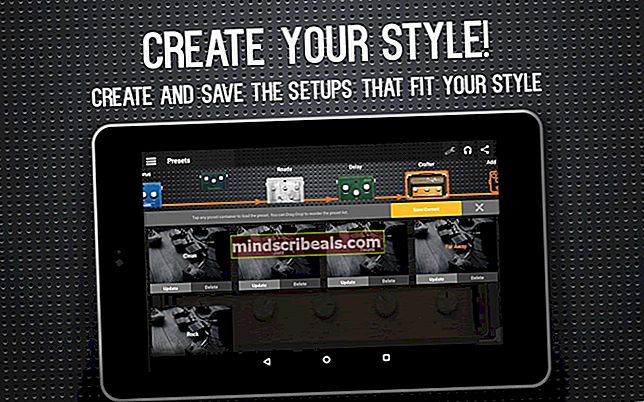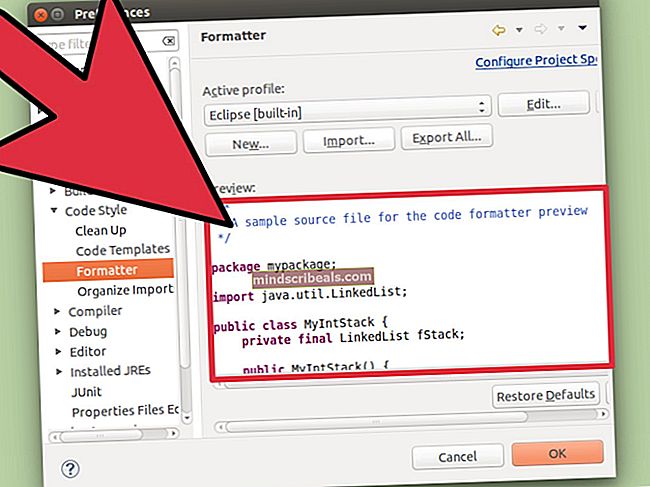Jak opravit chybu Windows Store 0x80073cf0 ve Windows 8 a 10
0x80073cf0 je chyba ve Windows Store, obvykle související s jeho mezipamětí. Nejvýznamnějšími příznaky jsou, že nemůžete aktualizovat nebo stahovat nové aplikace, i když restartujete zařízení.
K tomu dochází u uživatelů Windows 8, 8.1 a 10, protože všichni používají Windows Store. Problém se může objevit u různých aplikací, což lze očekávat, protože jde o samotný obchod, nikoli o konkrétní aplikaci. Někteří lidé si mysleli, že jde o problém s jejich připojením nebo se servery, ale tento problém není problém, který se sám napraví, pokud mu dáte čas.
Je prokázáno, že existuje jedno řešení, které pomáhá řadě uživatelů, a existují dva způsoby, jak toho dosáhnout. Čtěte dále, abyste zjistili, jak tento problém vyřešit a aktualizovat aplikace, stejně jako stahovat nové bez jakýchkoli problémů.
Restartujte Windows Update a postarejte se o obsah v SoftwareDistribution
Restartování služby Windows Update a nakládání s obsahem ve složce SoftwareDistribution je řešením řady problémů s Windows Store a toto je jedno z nich. Je to docela jednoduché, bez ohledu na to, jakým způsobem se chcete vydat.
Možnost 1: Prostřednictvím příkazového řádku
- Otevřete a Příkazový řádek (správce). To se provádí stisknutím tlačítka Okna zadejte na klávesnici a zadejte cmd. Klikněte pravým tlačítkem myši výsledek a vyberte Spustit jako administrátor.
- Na příkazovém řádku zadejte následující příkazy a stiskněte Enter na klávesnici provést každý z nich. Než budete pokračovat k dalšímu, počkejte na provedení příkazu.
net stop wuauserv
přejmenujte c: \ windows \ SoftwareDistribution softwaredistribution.old
čistý start wuauserv
- Jakmile provedete všechny tři příkazy, můžete zavřít příkazový řádek. Můžete zkusit aktualizovat nebo stáhnout aplikace hned, měly by fungovat bez problémů.

Možnost 2: Prostřednictvím nástroje Služby
- Otevři Služby současným stisknutím Okna a R na klávesnici, psaní služby.msca buď kliknete OK nebo stisknutím Enter na klávesnici.
- Najít Windows Update Klikněte pravým tlačítkem myši a vyberte si Stop.
- Přejděte do složky Windows - najdete ji v jednotce nebo oddílu, kde je nainstalován váš operační systém. Uvnitř je Distribuce softwaru Otevřeno to a vymazat všechno uvnitř.
- Vraťte se zpět do Služby nástroj a klikněte pravým tlačítkem myši the Windows Update služba znovu. Vybrat Start z nabídky. Pokračujte a zkuste znovu stáhnout nebo aktualizovat aplikace.
Windows Store je způsob společnosti Microsoft, který vám umožní stáhnout obrovské množství aplikací, aniž byste se museli obtěžovat s jejich instalací, protože to může být někdy problematické. Stále je však sužován obrovským množstvím chyb a chyb, jako je tento, které často odvádějí uživatele od jeho používání. Pokud se potýkáte s tímto problémem, jednoduše postupujte podle kroků uvedených výše a budete mít vše připravené k okamžitému použití.